win10图标名称都变成白色的怎么办 Win10电脑桌面图标变成白色文件怎么解决
更新时间:2024-07-07 10:35:19作者:kzmyhome
Win10电脑桌面图标变成白色可能是由于系统设置或者图标文件本身出现了问题,解决这个问题的方法有很多种,比如重新设置桌面图标的显示方式、检查图标文件是否损坏、更新系统补丁等。在遇到这种情况时,最好先尝试一些简单的方法来解决,如果问题依然存在,可以考虑进一步深入排查。希望这些方法可以帮助您解决桌面图标变成白色的问题。
方法如下:
1.这里找到一个空白文本文档,或者新建一个空白文本文档,双击打开。
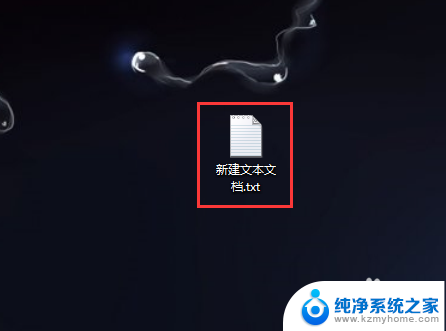
2.在文字栏中输入“@echo off回车taskkill /f /im explorer.exe回车CD /d %userprofile%\AppData\Local回车DEL IconCache.db /a回车start explorer.exe回车cho 执行完成”(不包括前后引号)。
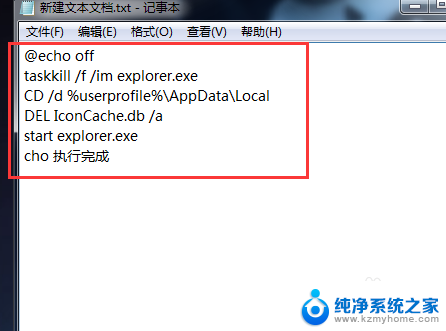
3.点击记事本窗口右上角“关闭按钮”,弹出是否保存窗口中点击“保存”。
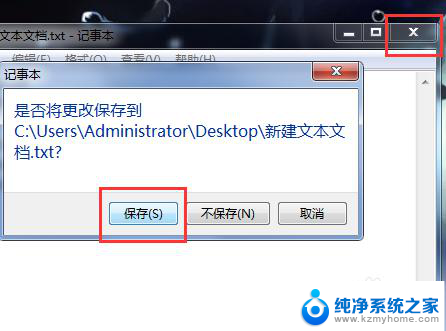
4.鼠标再次点击该文本文档,按F2键改名,把文件格式改为BAT,点击回车改名。

5.最后右键点击该文件,右键菜单点击“以管理员身份运行”即可关闭explorer.exe进程后,再重新加载该进程。
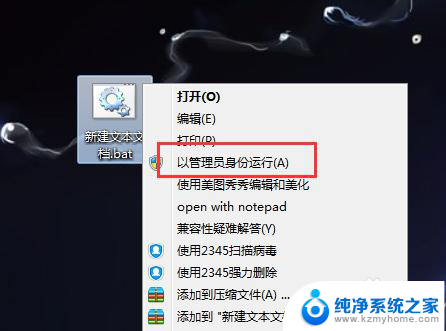
以上是解决win10图标名称都变成白色的方法,如果遇到这种情况,请按照以上步骤进行解决,希望对大家有所帮助。
win10图标名称都变成白色的怎么办 Win10电脑桌面图标变成白色文件怎么解决相关教程
- win10左面图标变白 Win10桌面图标意外变成白色怎么办
- 文件变成白色的了怎么办? Windows桌面图标变成白色文档如何解决
- 百度屏幕怎么调成白色 百度搜索页面背景变成白色的方法
- win10电脑图标变扁了 电脑桌面图标变扁平了怎么办
- windows11图标怎么恢复正常 如何恢复Windows 11桌面白色图标
- word的背景颜色怎么设置成白色 word背景色白色设置方法
- ps换底色换成白色 ps换照片底色白色教程
- 桌面图标空隙变大了怎么还原win10 电脑桌面图标间距变大怎么调整
- 新装win10系统后桌面图标变扁怎样调整 windows10系统升级后桌面图标变形变扁了如何修复
- win10该磁盘图标 Win10系统我的电脑默认图标怎么改变
- 如何安全拆卸显卡的详细步骤与注意事项,让你轻松拆解显卡!
- 英伟达对AI的理解和布局,黄仁勋在这里讲清楚了:探索英伟达在人工智能领域的战略布局
- 微软未来将继续推出Xbox硬件,掌机设备蓄势待发最新消息
- AMD锐龙AI 9 HX 370游戏性能领先酷睿Ultra 7 258V 75%
- AMD裁员上千人,市场“吓坏”!英伟达会超越吗?
- Win11 23H2用户反馈微软11月更新导致错误显示“终止支持”问题解决方案
微软资讯推荐
- 1 详细教程:如何在电脑上安装Win7系统步骤解析,零基础教学,轻松搞定安装步骤
- 2 如何查看和评估电脑显卡性能与参数?教你如何正确选择电脑显卡
- 3 微软酝酿Win11新特性:图表显示过去24小时PC能耗数据
- 4 倒计时!Windows 10要“退休”啦,微软官方支持即将结束,升级Windows 11前必读!
- 5 Windows 11 的 8个令人头疼的细节及解决方法 - 如何应对Windows 11的常见问题
- 6 AMD Zen 6架构台式机处理器将保留AM5兼容性,预计最快于2026年末发布
- 7 微软技术许可有限责任公司获得自动恶意软件修复与文件恢复管理专利
- 8 数智早参|微软斥资近百亿美元租用CoreWeave服务器,加速云计算发展
- 9 Win10 如何优化系统性能与提升使用体验?教你简单有效的方法
- 10 你中招了吗?Win11 24H2离谱BUG又来了,如何应对Win11最新版本的问题
win10系统推荐
系统教程推荐
- 1 vcruntime1401dll无法继续执行 找不到vcruntime140.dll如何解决
- 2 搜狗输入法怎么设置中文默认 设置电脑输入法默认为搜狗中文的步骤
- 3 怎么关掉语音识别 Win10语音识别关闭步骤
- 4 lol这么显示帧数 LOL怎么显示游戏延迟和帧数
- 5 win11电脑无法找到输出设备怎么办 win11无法检测到音频输出设备怎么办
- 6 竖屏录制的视频怎么变成横屏 格式工厂手机竖屏视频横屏转换方法
- 7 无线耳机怎么切换中文模式 怎样调整蓝牙耳机的语言为中文
- 8 怎样才能找到u盘的隐藏文件 Win 10系统怎么查看U盘里的隐藏文件
- 9 win10电脑怎么重装系统win7 win10如何降级重装win7
- 10 win10如何查询mac地址 Win10怎么查看本机的Mac地址